1、以下说明内容,匀直接说使用的操作功能,其他都不多做说明,大家都明白的。拉伸-薄壁1,拉伸出椅子的一条脚。具体如下图所示:

2、切除-拉伸2,将底部切除,保证椅子的水平。具体如下图所示:
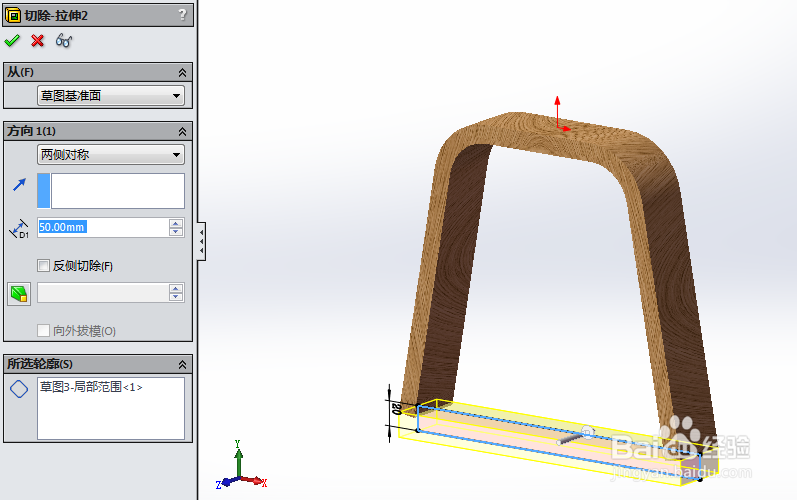
3、圆角1,对其进行圆角处理,使更加真实,如图所示:
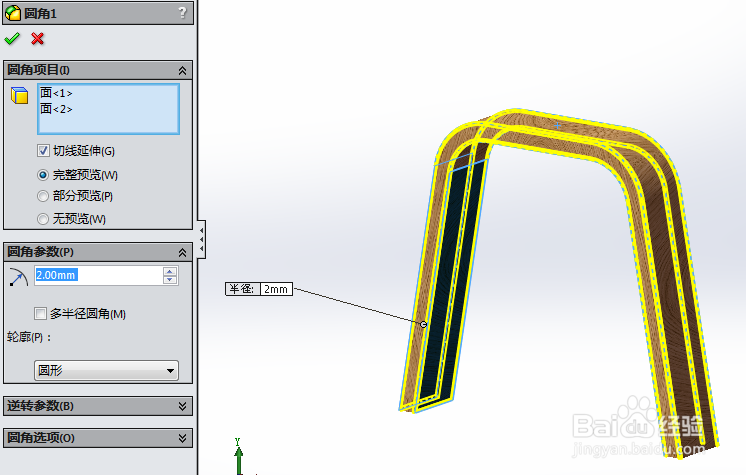
4、阵列(圆周)1,以中心轴为中心进行圆周阵列,阵列数量为2,具体如下图所示:
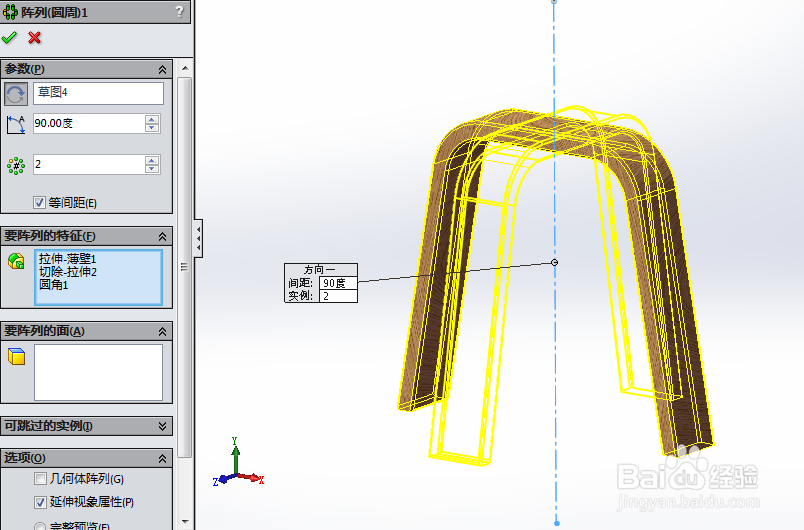
5、凸台-拉伸1,拉伸出椅子的面,给出拉伸厚度,具体如下图所示:
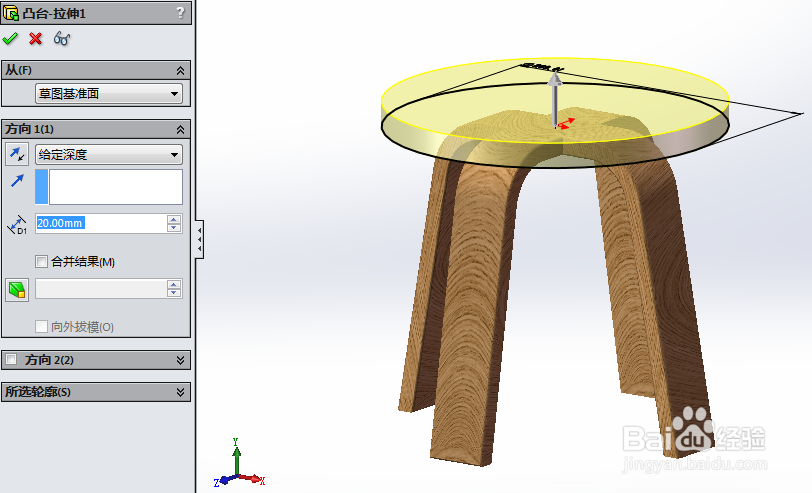
6、圆顶1,拉伸出椅子的面,将面进行圆顶,让其有弧度,具体如下图所示:
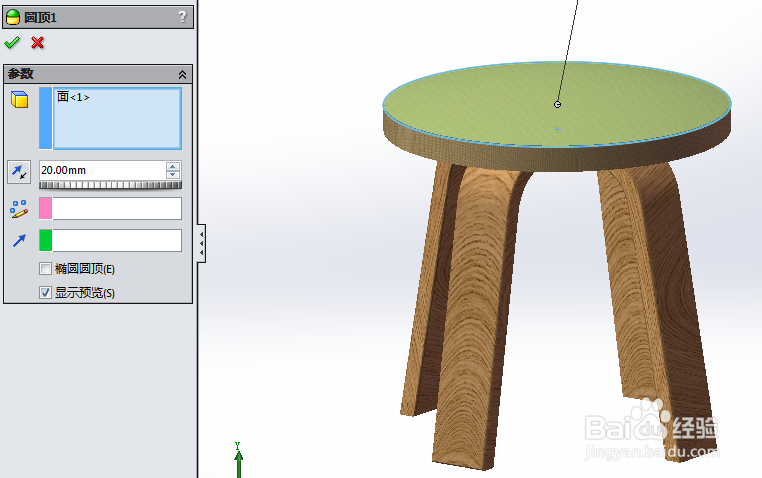
7、圆角3,表面进行圆角,看上去更加圆滑,如下图所示:

8、渲染,通过渲染功能,我们能更加真实的看出效果图。


